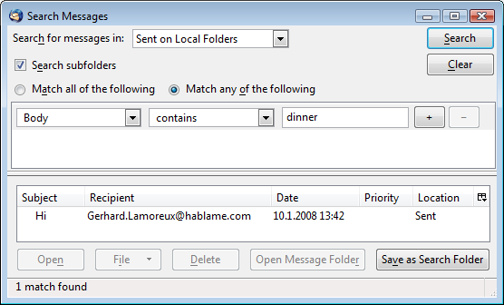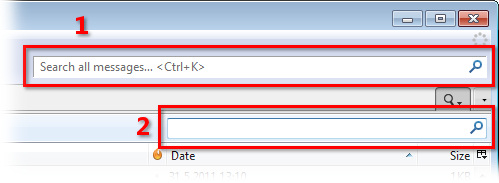Arrangera och sök efter meddelanden
De flesta e-postprogram erbjuder en möjlighet att arrangera meddelandena i en mapp enligt olika sökkriterier och söka efter meddelanden enligt t.ex. sökord som finns i meddelandet.
Arrangera meddelanden enligt olika kriterier
Med Thunderbird kan du arrangera meddelanden i mappfönstret med meddelanden genom att klicka på Subject (Ärende), Sender (Avsändare) eller Date (Datum) överför meddelandena (se följande bild). Om du t.ex. klickar på Date ordnar programmet meddelandena enligt ankomstdatum.
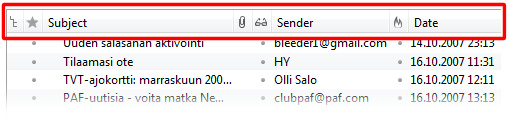
Om du klickar på samma tryckknapp på nytt ordnar programmet meddelandena i motsatt ordning. Samma princip gäller för de övriga tryckknapparna.
Sökning på basen av sökord
De flesta e-postprogram har en inbyggd sökfunktion med vilken man kan söka efter meddelanden snabbt. Med Thunderbird startar man sökfunktionen genom att skriva in i sökfönstret sökordet för ordet eller programmet du söker (se punkt 1 i exempelbilden) och sedan trycker på tangenten Enter. Om du inte hittade vad du söker efter så, kan du öppna ett mer detaljerat sökfönster med att öppna Edit (Redigera) och välja Find (Sök) och sedan Search Messages (Sök bland meddelanden).
Du kan även göra en snabbsökning i meddelandemapparna med Thunderbirds snabbfiltreringsfunktion (Quick Filter Bar). När du väljer Ctrl+F på tangentbordet, öppnar e-postprogrammets snabbfiltreringsfönster (se punkt 2 i exempelbilden nedan). När du skriver in sökordet för vad du söker efter, börjar programmet direkt sökningen i den valda mappen och filtrerar snabbt meddelanden som motsvarar sökningen. Du kan återställa normalvyn med att trycka på kruxet i sökfönstrets högra kant.